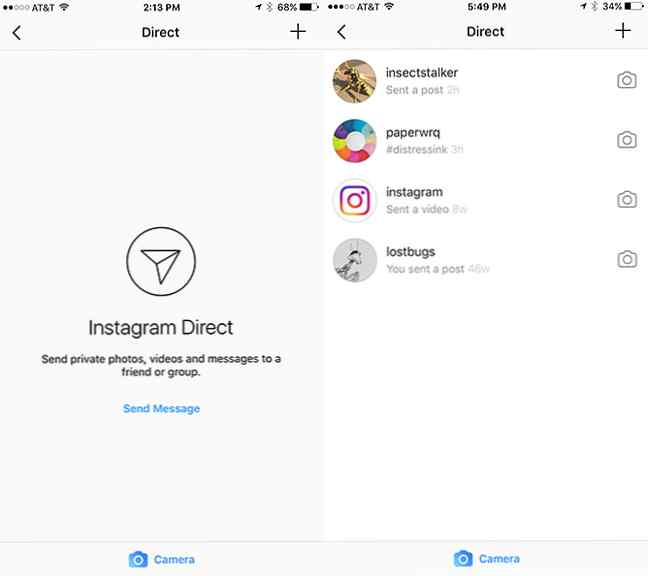4 modi per inviare messaggi diretti su Instagram

Instagram ha introdotto i messaggi diretti nella sua app 10 fantastici trucchi per aiutarti a utilizzare Instagram Like a Pro 10 fantastici trucchi per aiutarti a utilizzare Instagram come un professionista Copriamo sempre i migliori trucchi e idee di Instagram. Ma ti sto offrendo dieci consigli e trucchi che ho trovato che ti aiuteranno a trasformarti in un professionista nel social network. Leggi di più qualche tempo fa, ma lo sapevi che ci sono quattro modi diversi per farlo?
Metodo 1: messaggi diretti di testo
Se tutto quello che cerchi è scambiare messaggi diretti su Instagram, con o senza foto, con le persone che segui o chi ti segue, ecco cosa devi fare:
- Vai alla schermata iniziale e tocca l'icona dei messaggi:
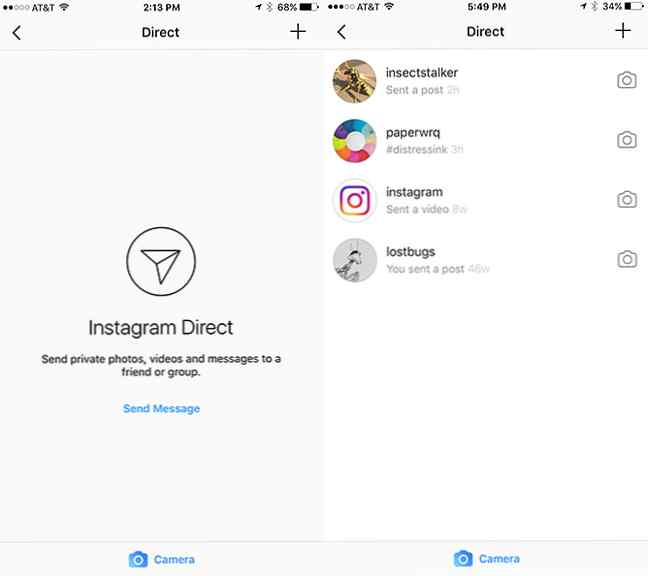
- Se hai già ricevuto messaggi diretti, visualizzerai un elenco di conversazioni precedenti (schermata destra). Per inviare un nuovo messaggio diretto, tocca il pulsante + nell'angolo in alto a destra. Se non hai ricevuto messaggi diretti (schermata a sinistra), puoi toccare il pulsante + o il tasto Invia messaggio collegamento.
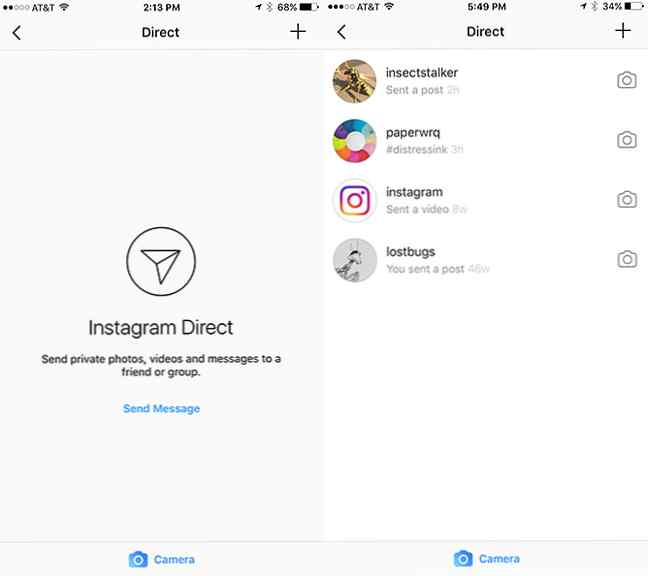
- Seleziona un contatto dall'elenco suggerito o cerca il nome utente esatto della persona che desideri DM.
- Tocca il cerchio accanto al nome utente della persona e dovrebbe apparire nel A: campo sullo schermo. (Se lo desideri, puoi aggiungere più utenti per creare un messaggio di gruppo.)
- Rubinetto Il prossimo.
- Nella finestra che si apre, puoi scrivere il tuo messaggio diretto, inviare foto dalla tua galleria o scattare una nuova foto con la tua fotocamera.

Metodo 2: Post Instagram esistenti
Se vuoi condividere i tuoi post su Instagram o qualsiasi altro post di Instagram che incontri, in un DM, procedi come segue.
- Vai al post di Instagram che desideri condividere
- Clicca il Messaggio icona sotto l'immagine o il video.
- Seleziona o cerca i nomi utente a cui vuoi inviare l'immagine e tocca le loro icone.
- Nel campo che si apre, puoi inserire un messaggio opzionale.
- Rubinetto Inviare.

Metodo 3: foto appena caricate
Puoi anche caricare una foto su Instagram e passare attraverso il processo di modifica che normalmente vorresti postare sul tuo profilo.
- Tocca il nuovo pulsante di caricamento.
- Seleziona la foto dalla foto che vuoi condividere e tocca Il prossimo.
- Se lo desideri, aggiungi filtri e modifica la foto e tocca Il prossimo.
- Nel passaggio finale in cui è possibile aggiungere una didascalia e premere il pulsante di condivisione, toccare il menu a discesa nella parte superiore della schermata che dice Nuovo post e selezionare Messaggio diretto.
- Seleziona o cerca i nomi utente a cui vuoi inviare l'immagine e tocca le loro icone.
- Nel campo che si apre, puoi inserire un messaggio opzionale.
- Rubinetto Inviare.

Metodo 4: hashtag e posizioni
Puoi anche inviare messaggi a un'intera pagina di hashtag o a una pagina di posizione su Instagram.
- Vai alla pagina per quell'hashtag o posizione.
- Tocca l'icona del messaggio nell'angolo in alto a destra.
- Seleziona o cerca i nomi utente a cui vuoi inviare l'immagine e tocca le loro icone.
- Nel campo che si apre, puoi inserire un messaggio opzionale.
- Rubinetto Inviare.

Sfortunatamente, tutti questi metodi funzionano solo sull'app mobile - non puoi inviare messaggi diretti su Instagram, dal sito web ufficiale di Instagram in un browser.
Usi i messaggi diretti di Instagram? Per cosa lo trovi più utile? Fateci sapere nei commenti.
Scopri di più su: Instagram.